[関連 Softimage シェーダ](Related Softimage shader): 2D モーション ブラー
このシェーダは、後処理として 2.5D モーション ブラーを実行するアウトプット シェーダです。この処理が、「2.5D」と呼ばれるのは、このシェーダではオブジェクト間の Z 深度関係も考慮されるためです。
| 名前(Name) |
Render Tree に表示されるシェーダ ノードの名前。任意の名前を入力するか、デフォルト名を使用します。 |
| シャッター(shutter) |
シャッターが「開いて」いる時間の長さ。実際は、イメージがレンダリングされた後でピクセルに前方向および逆方向に縞状に塗り付けられ、その距離はそれぞれ、シャッター時間にオブジェクトが動く距離の半分に等しくなります。 |
| shutter_falloff |
塗り付け効果がフェードアウトして透明になる速さを設定します。本来、[シャッター減衰]オプションは、ブラーの「ぼかし」を調整するものです。 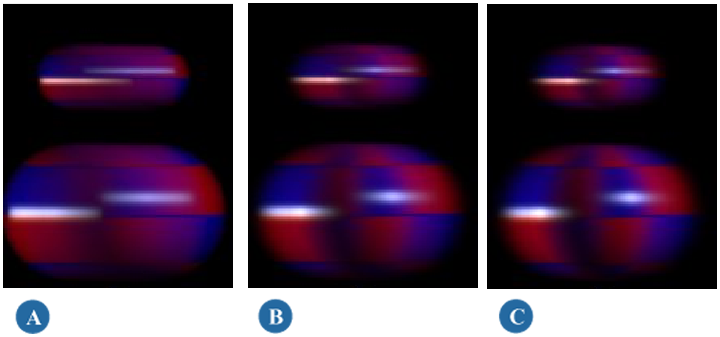 シャッター減衰 = 1.0(A)、シャッター減衰 = 2.0(B)、シャッター減衰 = 4.0(C) 最初のイメージでは、ハイライトがほぼ均等なラインになっていますが、最後のイメージではゆるやかに消えています。 原則として、減衰を大きくすると認識できるブラーの長さが小さくなります。したがって、シャッターの長さをわずかに大きくすることによって、補正する必要があります。 [shutter_falloff]が特に便利なのは、明るすぎるハイライトの「縞」のエフェクトを作成するときです。[shutter]長に大きな値(デフォルトの 0.5 より大きな値)を設定し、[shutter_falloff]の値を大きくします。シェーダによって明るすぎる(真っ白)なカラーが維持され、縞が発生するようにするには、カラーのフレーム バッファを浮動小数点数にする必要があります。そうでない場合は、単純な RGBA になります。 ごく標準的な見た目のブラーには、[シャッター]に 0.5、[シャッター減衰]に 2.0 を使用します。より柔らかい見た目のブラーでは、[シャッター]を 1.0、[シャッター減衰]を 4.0 まで上げます。 |
| blur_environment |
カメラ環境(たとえば背景)にカメラの動きによるブラーをかけるかどうかを指定します。オンにすると、環境からのピクセルにブラーがかけられ、オフにするとかけられません。 背景がシーンのジオメトリによって作成された場合は、この設定は適用されず、背景のブラーはそのジオメトリのモーション ブラーになります。 スキャンライン レンダラを使用する場合は、このオプションは無効です。 |
| calculate_gamma |
ブラー計算を行うガンマ カラー スペースを定義します。mental ray アウトプット シェーダは、既にガンマ補正が適用されているフレーム バッファ(浮動小数点なし)に対して実行されるため、後処理のエフェクトが適切なガンマで適用されることが重要です。 リニア浮動小数点でレンダリングし、後で適切なガンマ補正を行う場合は、このオプションを 1.0 または適切な値に設定します。 [calculate_gamma]の設定は、モーション ブラーの「外観」を芸術的観点からコントロールするために使用することもできます。ガンマ値を高くすると、縞の中で暗さより明るさが優先されます。  ガンマ値の低いイメージでは、画像が暗くなり、緑のボックスと赤い球の間のブラーが不自然になっています。ガンマ値を高くすると、スムーズにブレンドされ、モーション ブラーがリアルになります。ただし、後にパイプラインでガンマ補正が適用される場合は、[calculate_gamma]パラメータは 1.0 にする必要があります(芸術的なエフェクトとして、ブラーを明るくする必要がある場合は例外)。 |
| pixel_threshold |
ブラーを追加する前に、オブジェクトを移動させる必要のある、最小のモーション ベクトル長(ピクセル単位)を設定します。0.0 に設定すると無効になり、サブピクセル移動がある場合も含め、すべてのオブジェクトにわずかにブラーがかけられます。これは技術的には正確であっても、イメージがぼやけ過ぎていると認識されることがあります。 たとえば、水平線上の南の島に向かって低空飛行をしているジェット機のコックピットからのビューでは、動きがほんのわずかでも水平線上の島にモーション ブラーがかけられます。同じように、オブジェクトに対する非常にゆっくりとしたパンの場合でも、ブラーがかけられます。このため、わずかにフォーカスがずれて見えるという望ましくない結果になることがあります。これを解決するには、たとえば[pixel_threshold]を 1.0 に設定すると、すべてのモーション ベクトルの長さから 1 ピクセルが差し引かれるため、フレーム間で 1 ピクセル(またはそれ以下)だけ移動するすべてのオブジェクトのモーション ブラーが完全になくなります。リアルな表現を求めるなら、この値は非常に低くしておく必要がありますが、芸術的なエフェクトのために高い値を設定することもできます。 |
| background_depth |
背景までの距離を設定します。シーンの深度レイアウトを計算するアルゴリズムで使用されます。値はシーンの深度と同じくらいにする必要があります。カメラからこの距離を超えるものは「遠い」ものとみなされます。 |
| depth_weighting |
オフにすると、深度の検出アルゴリズムを使用して、オブジェクトのブラーに深度並び替えが実行されます。このアルゴリズムでは、遠くのオブジェクトのブラーが近くのオブジェクトのブラーにかかることがあります。したがって、[深度ウェイト]をオンにすると、代替アルゴリズムが使用されます。この代替アルゴリズムによって、[background_depth]よりカメラに近いオブジェクトに、遠くにあるオブジェクトより不透明なブラーがかかります。つまり、近いオブジェクトのブラーは遠いオブジェクトのブラーの上に「上塗り」されることが多くなります。カメラに近いオブジェクトには不自然な不透明のブラーがかかるため、デフォルトではこのオプションがオフになっています。このモードは動いている前景オブジェクトと(比較的)静止している背景がはっきり区別できる場合に便利です。 |
| [代替チャンネル](Alternative Channels): 以下のオプションでは、モーション ベクトル、深度、ブラー データに代替のレンダ チャンネルを設定します。このアウトプット シェーダを使用できるようにするには、リファレンス チャンネルを定義してレンダリングするパスに対して有効にする必要があります。 レンダ チャンネルの一般的な操作方法については、「レンダ チャンネルとフレーム バッファ」(「レンダリング」)を参照してください。 使用できるレンダ チャンネルとデータ タイプについては、「[Scene Render Options]プロパティエディタ」(「プロパティ リファレンス」)を参照してください。 |
|
| blur_fb |
ブラーをかけるレンダ チャンネルを設定します。 [<None>]は、組み込みの mental ray の Main レンダ チャンネルを使用することを示しています。ここで指定するレンダ チャンネルは、カラーのデータ タイプを持つものとして定義する必要があります。 |
| depth_fb |
深度情報を取得するレンダ チャンネルを設定します。 [<None>]は、組み込みの mental ray の Depth レンダ チャンネルを使用することを示しています。ここで指定するレンダ チャンネルは、深度のデータ タイプを持つものとして定義する必要があります。 |
| motion_fb |
モーション ベクトル情報を取得するレンダ チャンネルを設定します。 [<None>]は、組み込みの mental ray の Motion レンダ チャンネルを使用することを示しています。ここで指定するレンダ チャンネルは、ベクトルのデータ タイプを持つものとして定義する必要があります。 |
| use_coverage |
オンにすると、アルファ チャンネルではなく[ピクセル範囲]レンダ チャンネルの情報を使用して、移動する 2 つのオブジェクトのミックスにアンチエイリアスをかけたものを含むエッジ ピクセルを使用する方法が決定されます。 |